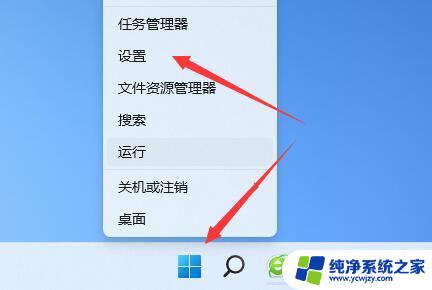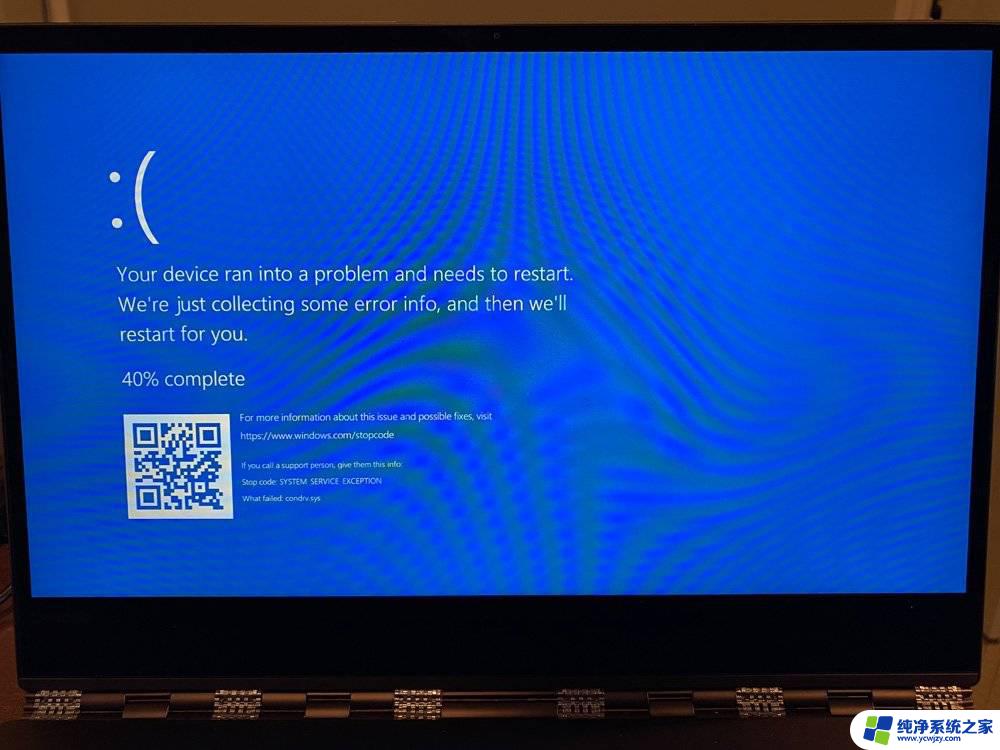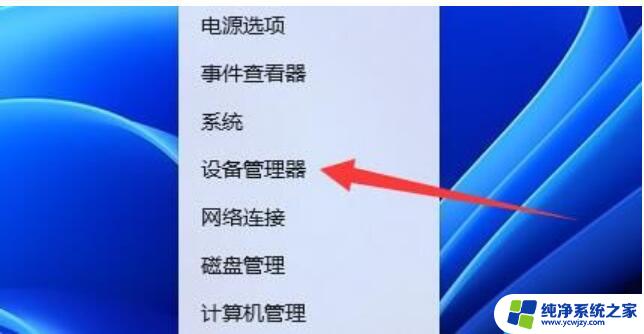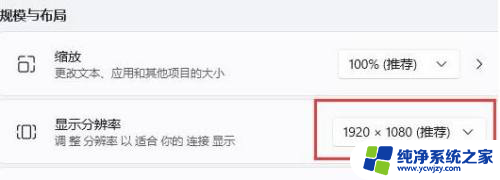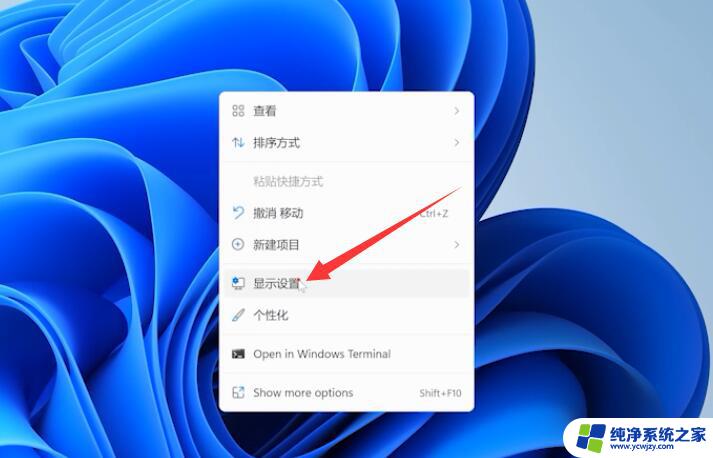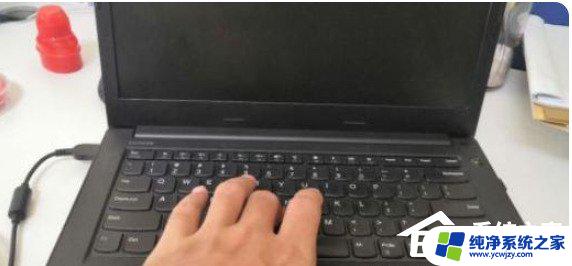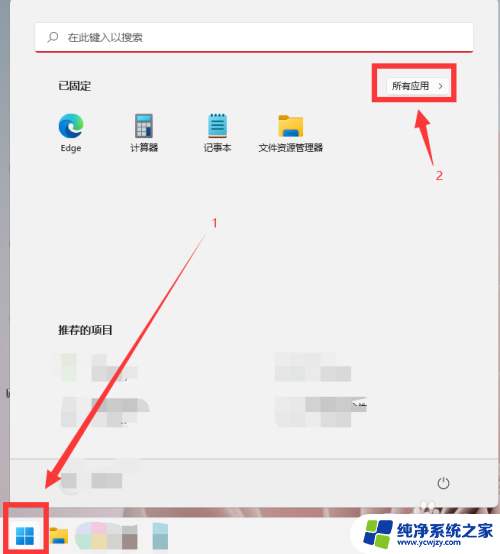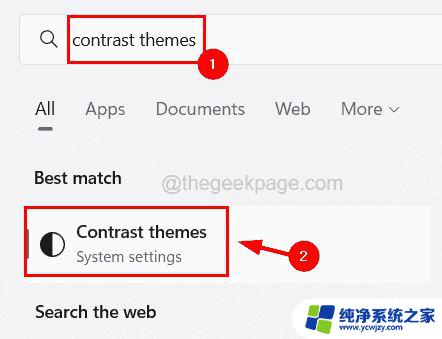win11为什么不用就黑屏是什么情况 win11自动黑屏如何关闭
更新时间:2024-02-22 14:54:10作者:yang
Win11为什么不用就黑屏是什么情况?自从Win11推出以来,许多用户反映在使用过程中遇到了黑屏问题,这个问题给用户带来了极大的困扰,因为黑屏意味着无法正常使用电脑。为什么会出现这种情况呢?据了解Win11的黑屏问题可能与系统兼容性、驱动程序或软件冲突等因素有关。为了解决这个问题,用户可以尝试关闭Win11自动黑屏的功能。接下来我们将介绍如何进行操作,解决这一令人头痛的问题。
步骤如下:
1.首先右键开始菜单,可以打开“设置”
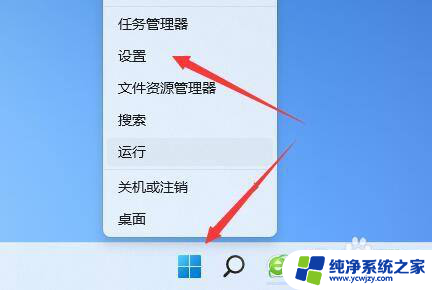
2.打开后进入左上角的“系统”
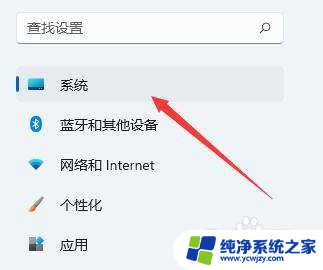
3.然后进入右边的“电源”选项。
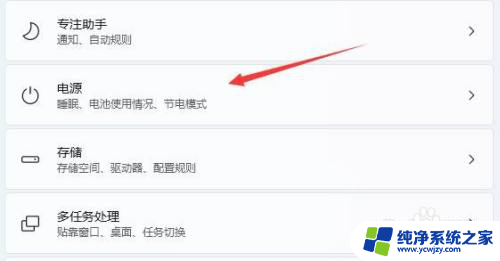
4.进入后展开“屏幕和睡眠”
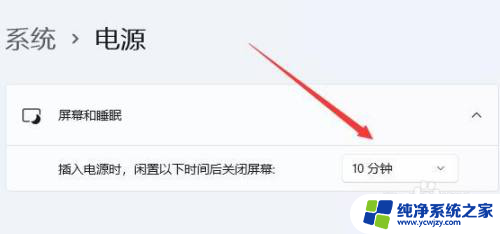
5.最后将下面选项都改成“从不”即可关闭自动黑屏。
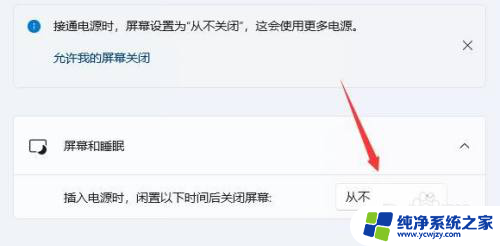
以上就是Win11为什么不用就黑屏的全部内容,如果您遇到这种情况,可以按照以上方法解决,希望对大家有所帮助。